WMA ファイルはオーディオ形式です。 Windows Media オーディオとも呼ばれます。この形式は、Windows Media Player プログラムでよく使われます。 Mac ユーザーであれば、オーディオを WMA ファイル形式で再生できるかどうか疑問に思うかもしれません。十分なアイデアがない場合は、私たちがお手伝いいたします。このガイドポストでは、次のことを行うための最良の方法を提供します。 Mac で WMA ファイルを再生する 簡単にスムーズに。
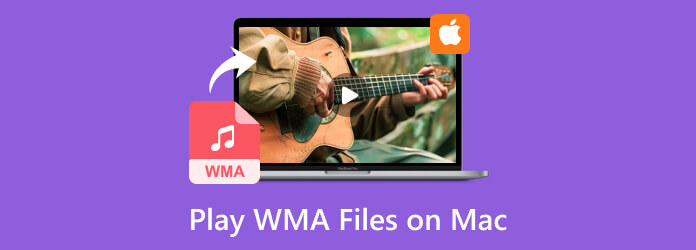
パート1。 MacでWMAファイルを再生できますか
残念ながら、Mac では WMA オーディオ ファイルを再生できません。オーディオ ファイル形式は Windows でのみ一般的に使用されます。 macOS と同じサポートはありません。 WMA ファイルを再生する唯一の解決策は、別のサードパーティ製メディア プレーヤーを使用することです。したがって、Mac で WMA ファイルを再生する方法を知りたい場合は、次のセクションの詳細を参照してください。
パート2。 MacでWMAファイルを再生する方法
Mac で最高の無料 WMA プレーヤーは次のとおりです。 Mac ブルーレイプレーヤー。私たちの経験に基づいて、このプログラムについて簡単に紹介しましょう。さて、デフォルトの Mac プレーヤーである QuickTime プレーヤーは WMA ファイルを再生できないため、Free Mac Blu-ray Player を使用してみました。プログラムを使用してみると、QuickTime とは異なり、WMA ファイルを問題なく再生できることがわかります。ユーザーを満足させる優れたオーディオ品質も提供できます。それ以外にも、プログラムを操作していると、さらに多くの発見があるかもしれません。 WMA 以外にも、多数のオーディオ ファイル形式をサポートできます。 MP3、WAV、FLAC、AAC、AC3、M4A、AIFFなどが含まれます。これにより、どんなオーディオを持っているかに関係なく、無料の Mac Blu-ray プレーヤーに頼ることができます。さらに、このプログラムのもう 4 つの中心的な機能は、さまざまなビデオ ファイルを再生できることです。 MPXNUMX、MOV、FLV、AVI、MKV などのさまざまな形式のビデオを視聴できます。スナップショット機能を使用して、ビデオの再生中にお気に入りのシーンをキャプチャすることもできます。したがって、最高のオーディオおよびビデオプレーヤーを探している場合は、このオフラインプログラムを実行するのが最善です。また、Mac で WMA ファイルを再生する簡単な手順を知りたい場合は、以下の情報を確認してください。
1ステップ。Free Mac Blu-ray Player の公式 Web サイトにアクセスします。その後、「ダウンロード」をクリックしてダウンロードプロセスを開始します。以下の「無料ダウンロード」ボタンを使用することもできます。完了したら、コンピュータにソフトウェアをインストールして起動します。
無料ダウンロード
Windowsの場合
安全なダウンロード
無料ダウンロード
MacOSのための
安全なダウンロード
2ステップ。プログラムを起動すると、そのメインインターフェイスがコンピュータ画面に表示されます。 WMA ファイルを追加するには、「ファイルを開く」ボタンをクリックします。その後、ファイルフォルダーが表示されます。再生したいWMAファイルを選択し、「開く」ボタンをクリックします。
3ステップ。WMA ファイルの追加が完了したら、それを聞いて楽しむことができます。インターフェイスの下にある再生コントロールを使用することもできます。再生、一時停止、早送り、巻き戻しのオプションを使用できます。 [音量] オプションを使用してオーディオの音量を調整することもできます。
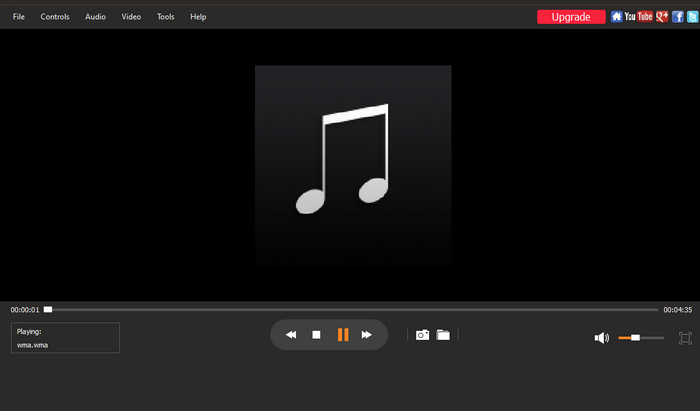
パート3。 Mac で QuickTime を使用して WMA オーディオ ファイルを再生する方法
WMA ファイルの再生に QuickTime Player ソフトウェアを使用したい場合は、残念ながらそれは不可能です。ただし、これには解決策があります。最善の方法は、WMA ファイルを QuickTime プレーヤーがサポートする別の形式に変換することです。これにより、素晴らしいオーディオ再生を体験できる可能性が高くなります。その場合、WMA ファイルを変換するには、次の助けが必要になります。 動画変換 究極、Blu-rayマスターによって選択されました。プログラムの変換機能は、ユーザーが WMA ファイルを別の形式に変換するのに役立ちます。数回クリックするだけで希望の結果が得られます。また、シンプルなユーザー インターフェイスを備えているため、ユーザーは時間を費やすことなくすべての機能を理解できます。さらに、Video Converter Ultimate にはバッチ変換機能もあります。この機能を使用すると、複数の WMA ファイルを変換し、ワンクリックで変換プロセスを続行できます。
さらに、このプログラムはその変換速度に驚かれるでしょう。他のコンバータよりも 70 倍の速さでファイルを変換できます。したがって、高速で便利なオーディオコンバーターを探している場合は、このプログラムをコンピューターにダウンロードすることを検討するのが最善です。したがって、Mac 上の QuickTime で WMA オーディオ ファイルを再生する方法を知りたい場合は、以下の変換手順の例を参照してください。
1ステップ。Video Converter Ultimate の公式 Web サイトにアクセスしてください。次に、「無料ダウンロード」ボタンをクリックします。また、簡単にアクセスしたい場合は、以下にあるダウンロード ボタンを使用してください。その後、Windows または Mac コンピュータにソフトウェアをインストールして実行します。
無料ダウンロード
Windowsの場合
安全なダウンロード
無料ダウンロード
MacOSのための
安全なダウンロード
2ステップ。プログラムのメイン インターフェイスを起動したら、「コンバータ」セクションに進みます。次に、「プラス」をクリックして、変換する WMA ファイルを追加します。
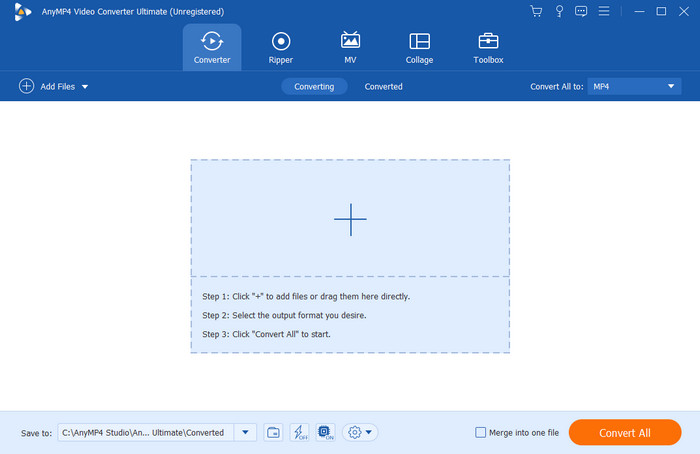
3ステップ。その後、「すべてを変換」オプションをクリックすると、画面上にさまざまな形式が表示されます。 MP3、M4A、AIFF など、QuickTime がサポートする形式を選択します。
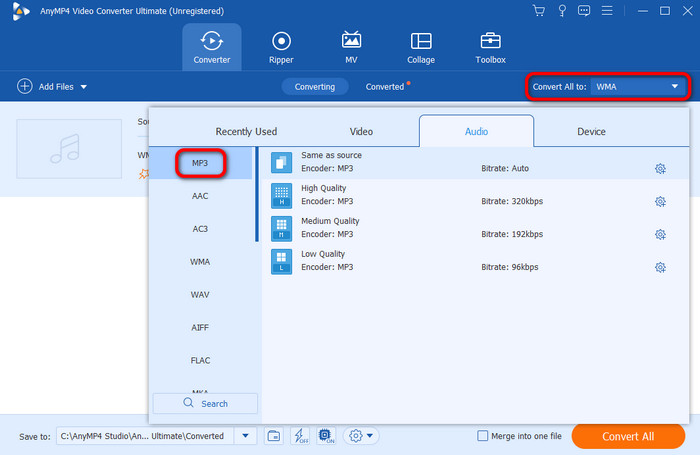
4ステップ。最後のプロセスでは、最終変換を開始します。 「すべて変換」をクリックすると、数秒後にはすでに再生可能なオーディオが得られます。 QuickTime Playerの.
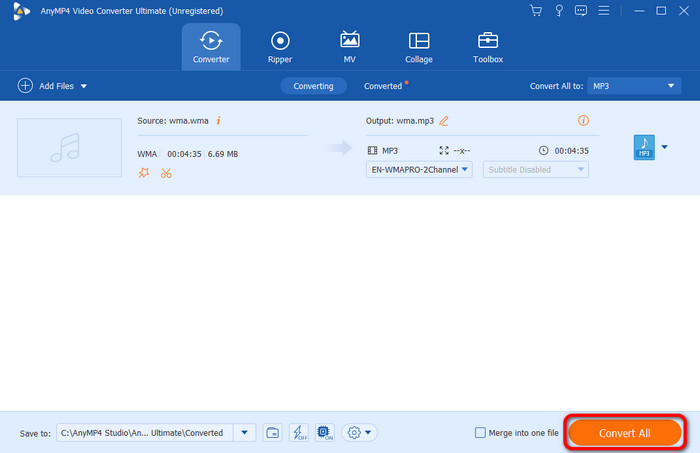
パート4。 Mac での WMA ファイルの再生に関する FAQ
-
VLC は Mac で WMA を再生できますか?
はいぜったいに。 Mac を使用して VLC Media Player で WMA ファイルを再生する場合は、これを行うことができます。 [メディア] > [開く] に移動し、コンピュータから WMA ファイルを選択するだけです。
-
MacでWMAをMP3に変換できますか?
絶対そうです。 Mac で WMA を MP3 に変換したい場合は、次を使用します。 動画変換 究極。このコンバータを使用すると、ファイルを効果的かつ簡単に変換できます。
-
Apple MusicはWMAファイルを再生できますか?
残念だけど違う。 Apple Music では WMA ファイルを再生することもできません。これは、この形式が Windows でのみ一般的であるためです。したがって、WMA ファイルを再生したい場合は、プラットフォームがサポートする他の形式に変換することをお勧めします。
包み込む
この道標が伝えてくれたのは、 MacでWMAファイルを再生する方法 最高のオフライン プログラムである Free Mac Blu-ray Player を使用します。このメディア プレーヤーを使用すると、問題なく WMA ファイルを再生できます。さらに、WMA ファイルを変換して QuickTime Player で再生する場合は、Video Converter Ultimate を使用してください。このプログラムを使用すると、WMA ファイルを QuickTime がサポートする他の形式に変換できます。


